win10桌面便签软件 Win10桌面上怎么设置便笺
在如今快节奏的生活中,便签成为了我们日常生活中必不可少的工具之一,而随着科技的不断进步,各种便签软件也纷纷涌现出来,以满足人们对于便捷、高效的需求。在众多便签软件中,Win10桌面便签软件无疑是备受青睐的选择之一。作为Windows10操作系统自带的功能,Win10桌面便签软件具有简洁、实用的特点,让我们可以在桌面上随时记录重要的事项、灵感或备忘录,方便我们随时查看和提醒。Win10桌面上如何设置便笺呢?让我们一起来探索一下吧。
具体方法:
1.我们在Win10系统的电脑桌面上放便签,所以首先呢。我们在电脑桌面单击鼠标右键,在新弹出的菜单栏的诸多选项中找到“个性化”,从而就可以进入“个性化设置”页面啦;
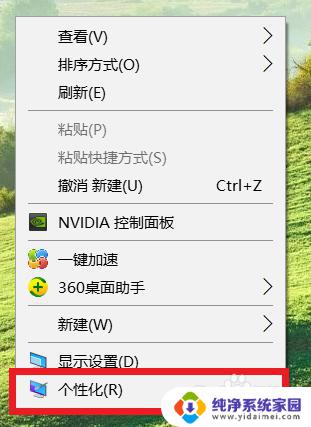
2.在“个性化设置”页面中,会有针对电脑的背景,颜色之类的许多设置选项,我们这时候就在左侧的菜单栏中找到“任务栏“选项,然后点击进行下一步操作哦;
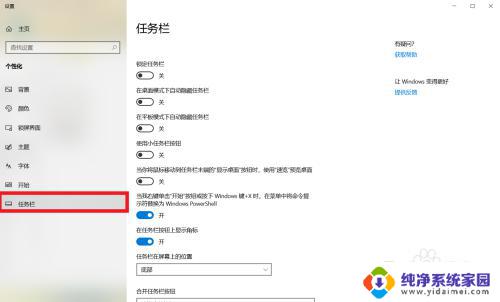
3.这时候在任务栏设置页面下,会有对于任务栏。联系人的设置按钮,那么我们就需要在该页面下设的各个不同的功能区中找到“通知区域”,点击“打开或关闭系统图标”按钮,继续下一步哦;
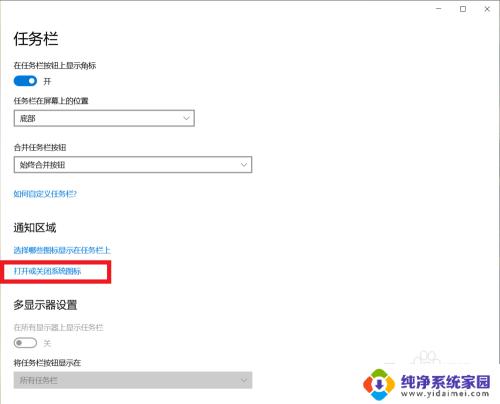
4.接下来呢,我们在新界面中就找到了关于控制状态栏的图标的设置按钮。对于每一个图标,打开则表示该图标在状态栏中显示,我们为了在桌面上放便笺(备忘录),在其中选择开启“Windows Ink工作区”就可以啦;
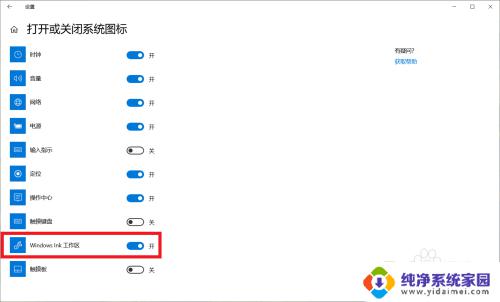
5.最后返回到桌面上,在右下方的状态栏中找到“Windows Ink工作区”按钮,点击打开,在弹窗中选择“便签”就可以正常地在桌面上使用便签啦!
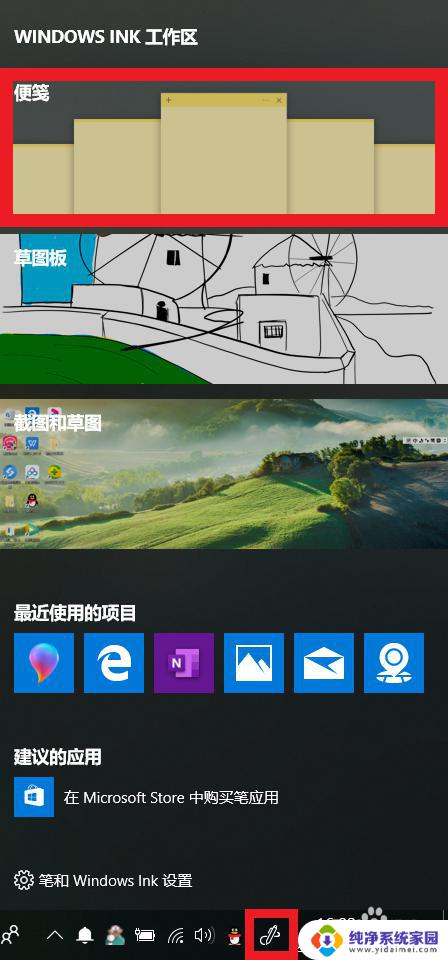
以上就是win10桌面便签软件的全部内容,如果你遇到这种情况,可以按照小编的方法来解决,希望这些方法能够帮助到大家。
win10桌面便签软件 Win10桌面上怎么设置便笺相关教程
- 电脑桌面的便签怎么设置 Win10怎样在桌面上创建便笺(备忘录)
- 便签怎么放桌面 win10怎么在桌面上添加便笺
- windows怎么设置便签 win10桌面添加便签软件
- w10桌面便签怎么弄 win10桌面如何添加便签
- win10桌面便贴 如何在win10桌面上添加便签贴
- win10 桌面便签 Win10桌面便签添加教程
- 电脑桌面怎么设置便签win10 电脑桌面上添加便签的快捷方式
- win10 怎么把便签置顶 电脑桌面便签如何置顶
- windows10便笺 Win10系统便签怎么使用
- windows电脑标签怎么弄 win10桌面上使用便签贴教程
- 怎么查询电脑的dns地址 Win10如何查看本机的DNS地址
- 电脑怎么更改文件存储位置 win10默认文件存储位置如何更改
- win10恢复保留个人文件是什么文件 Win10重置此电脑会删除其他盘的数据吗
- win10怎么设置两个用户 Win10 如何添加多个本地账户
- 显示器尺寸在哪里看 win10显示器尺寸查看方法
- 打开卸载的软件 如何打开win10程序和功能窗口